労務
1889|【電子申請】雇用保険個人番号登録・変更届
「雇用保険個人番号登録・変更届」の申請方法について、ご説明します。
対象帳票の選択
[帳票](①)をクリックし、検索窓(➁)に帳票名または帳票名の一部を入力し[検索]をクリックします。
または、[全ての帳票・手続き]をクリックします。
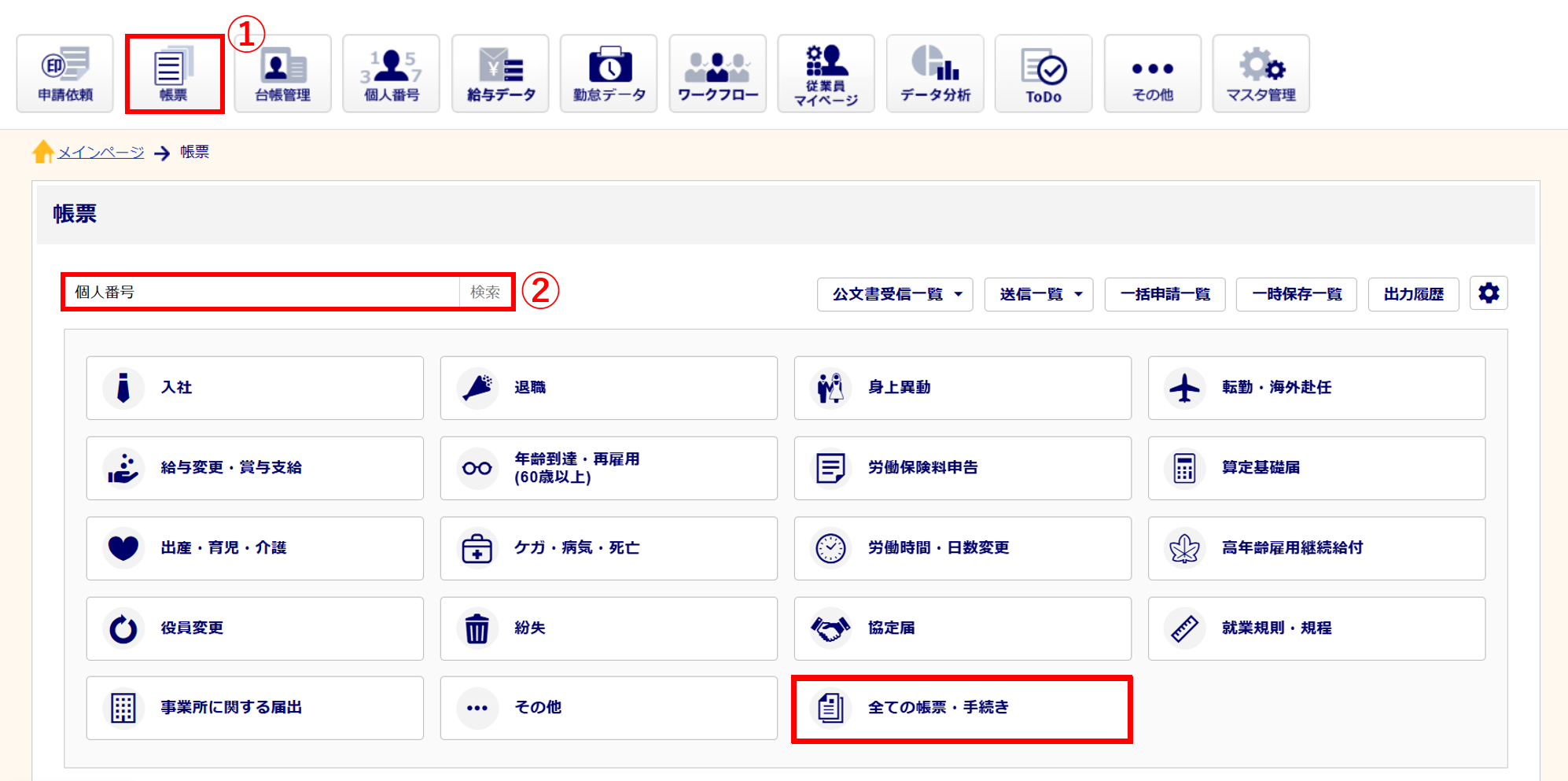
「雇用保険個人番号登録・変更届 (令和2年3月以降手続き)」をクリックします。
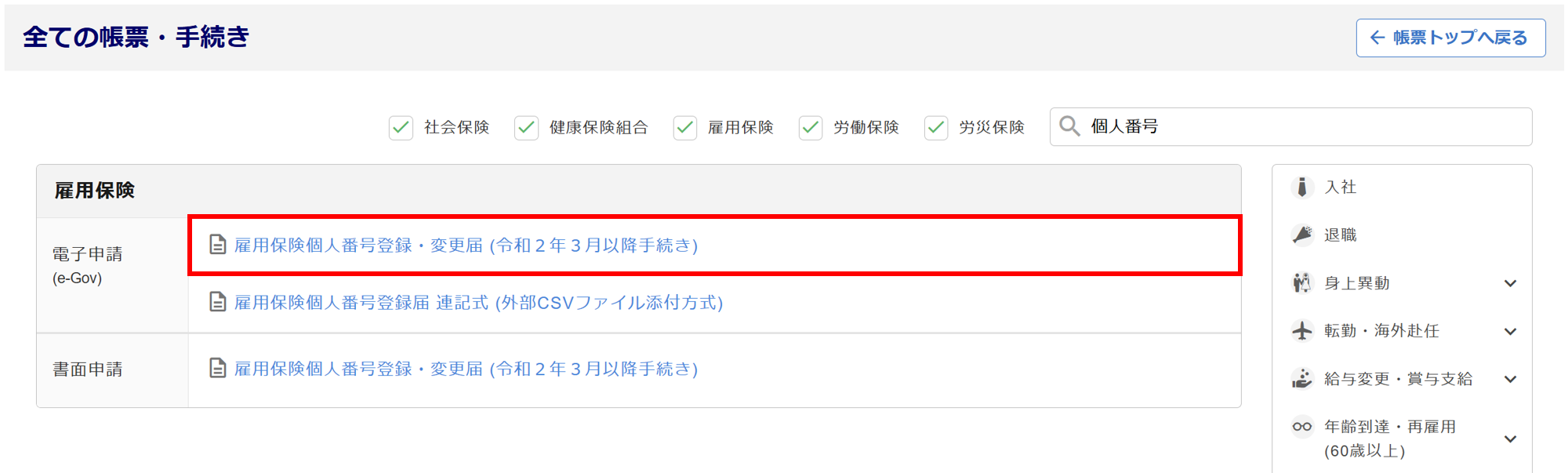
+をクリックすると詳細が表示されます
「オフィスステーション Pro」の場合
顧問先を選択します。
※顧問先を選択せずにスポットでのお手続きの場合は、[新規作成]をクリックしてください。
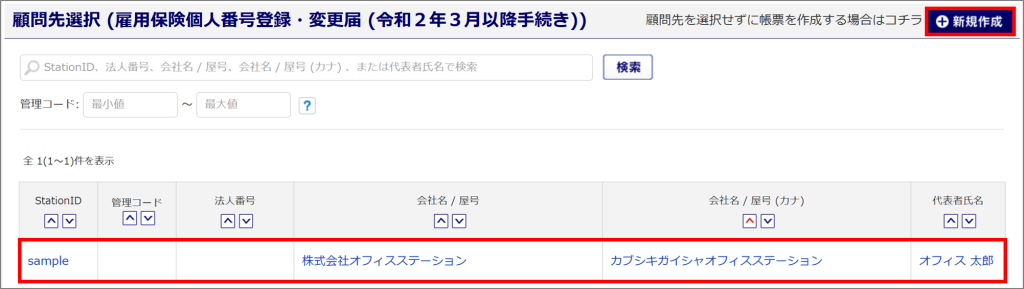
「対象従業員氏名」(①)を選択し、[次へ](➁)をクリックします。
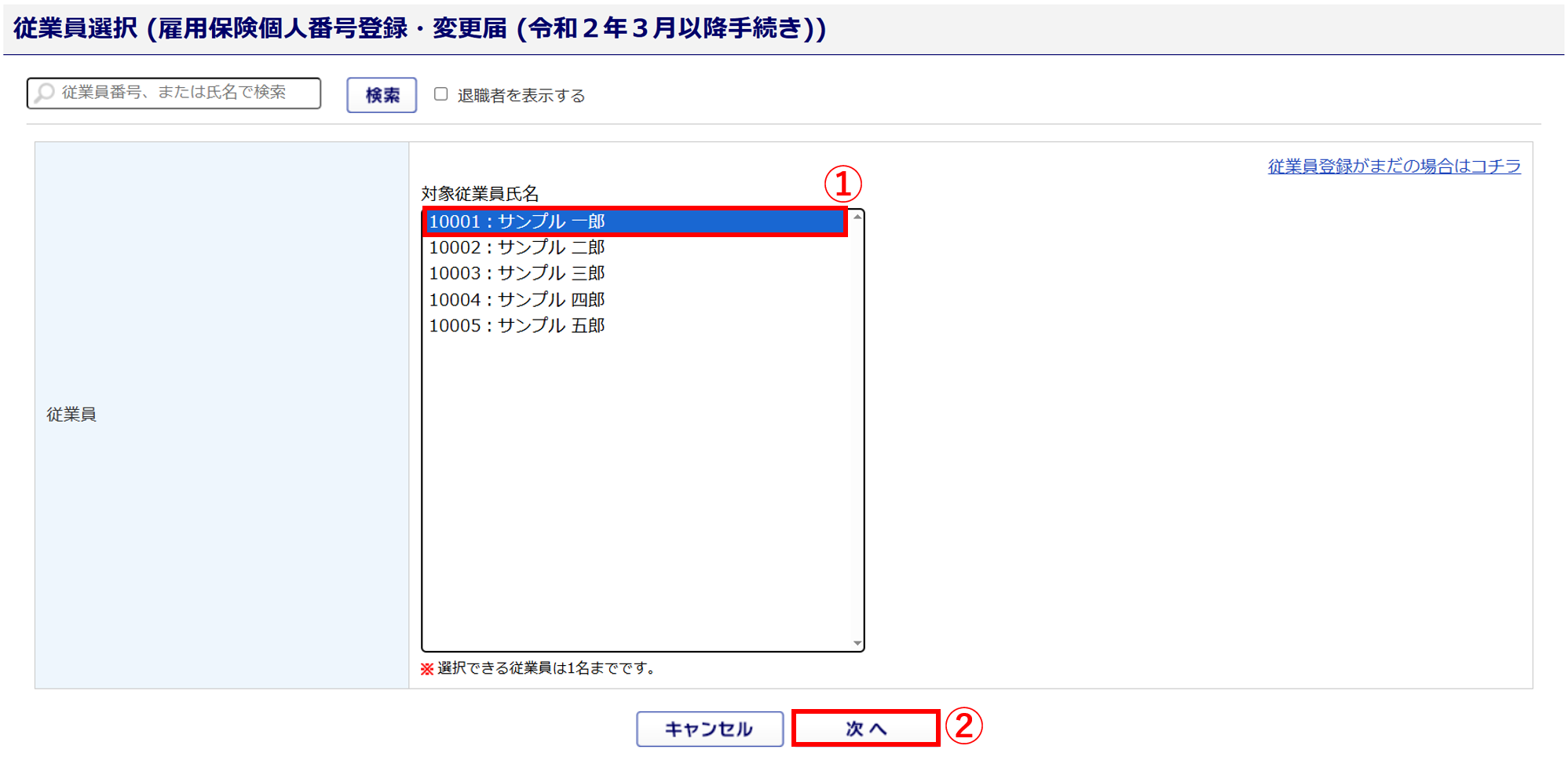
ポイント
対象従業員氏名欄に従業員が表示されていない場合、以下の可能性が考えられます。
1.[台帳管理]に従業員の登録がない場合
まずは、[台帳管理]に従業員情報を登録する必要があります。
「従業員登録がまだの場合はコチラ」をクリックしご登録ください。
2.[台帳管理]に退職年月日の登録がある場合
退職年月日の登録がある場合、退職者として取り扱われます。
「退職者を表示する」にチェック、[検索]をクリックすると退職者が表示されます。
申請内容の入力
ポイント
入力項目について
「*」がついている項目は必須入力です。未入力のまま申請することはできません。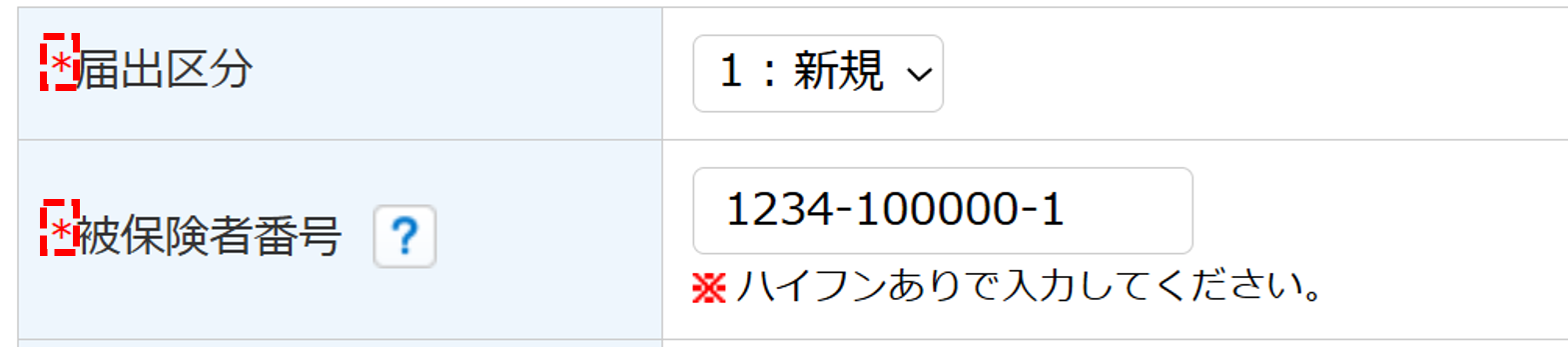
被保険者
「被保険者」欄へ引用されている被保険者情報を確認、必要に応じて修正します。
選択する「届出区分」項目によって、表示される入力項目が異なります。詳細は、以下をご参照ください。
- 「1:新規」を選択する場合
各項目を入力します。
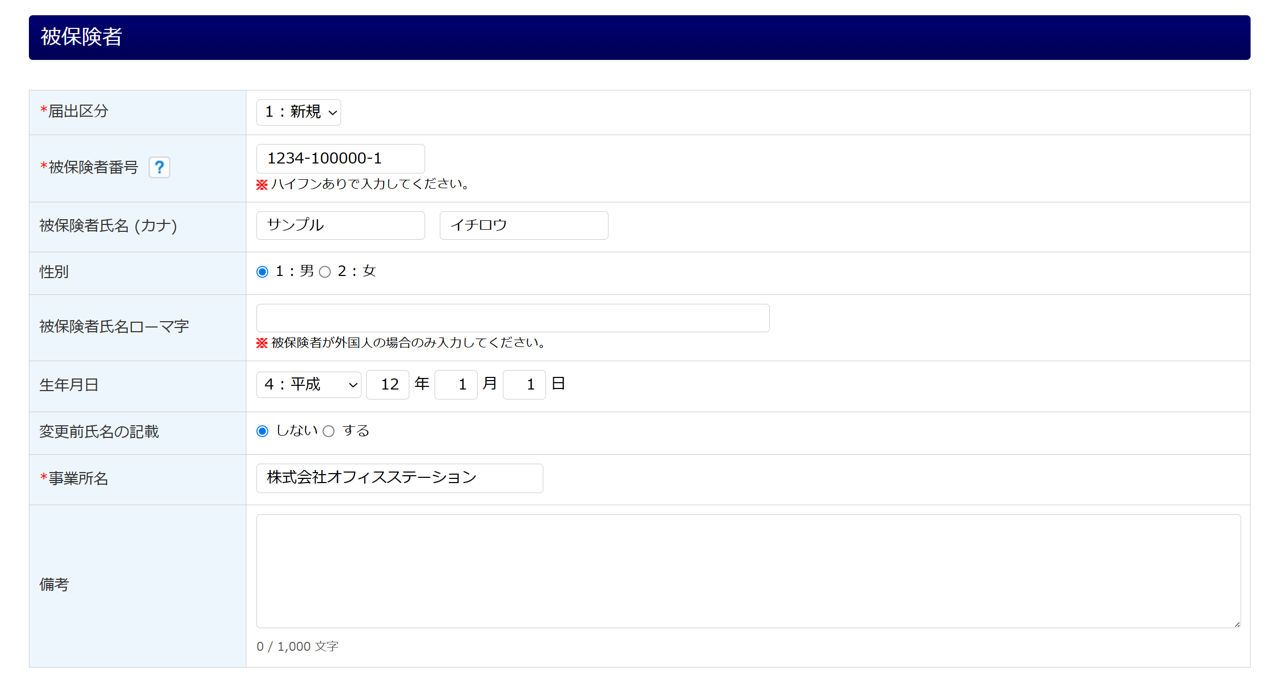
- 「2:変更」を選択する場合
「個人番号反映箇所」項目と、「変更前個人番号」または「個人番号」項目が表示されます。
画面に沿って、必要な内容を設定および入力します。※「個人番号」項目の場合、必須入力となります。
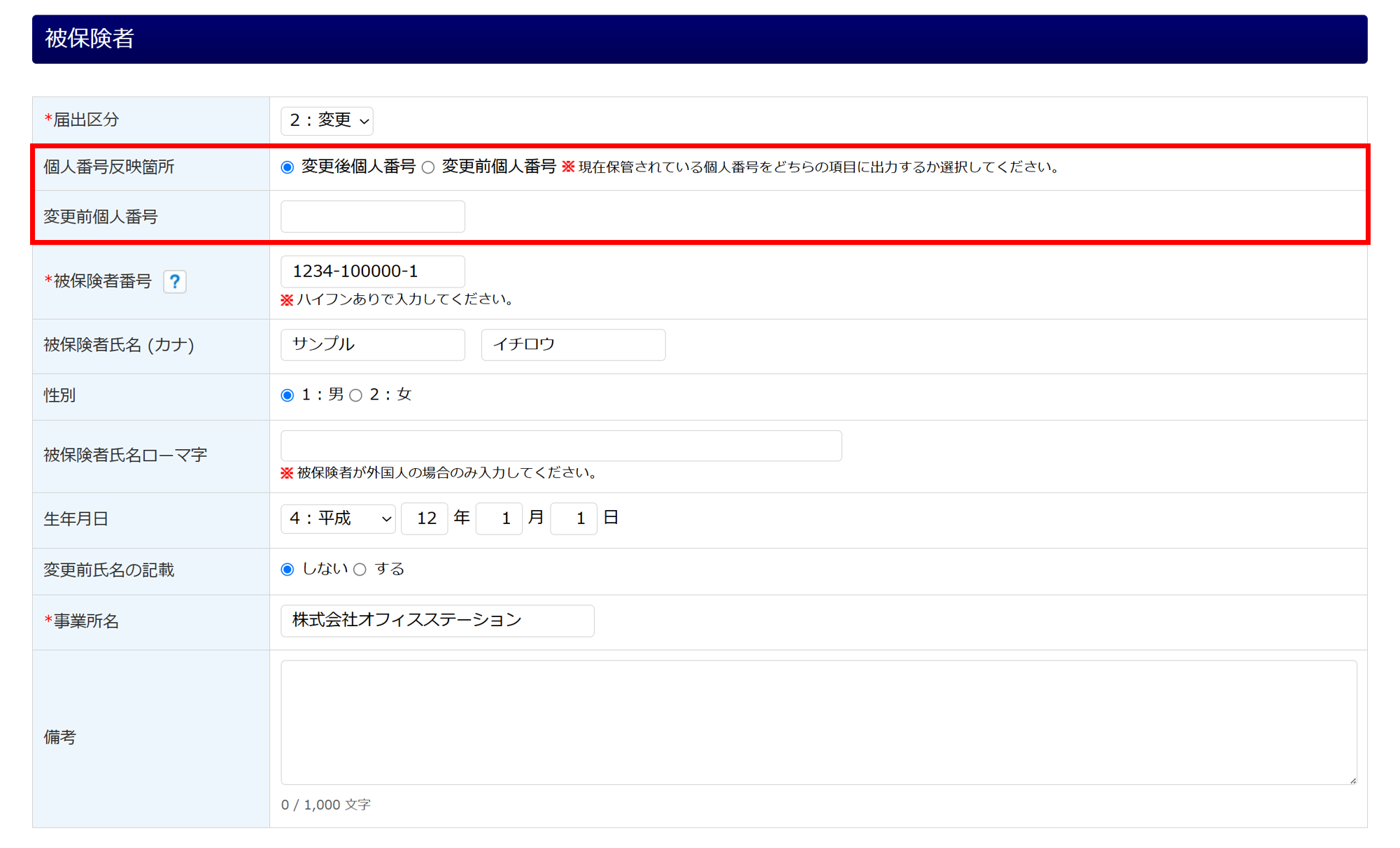
ポイント
「被保険者氏名 (カナ)」の入力文字数について
被保険者氏名 (カナ) : (姓カナ)・(名カナ)合わせて最大30文字(スペースを含む)
※(姓カナ)と(名カナ)の間にスペース(1文字)が自動で設定されます。
「被保険者氏名ローマ字」の入力文字数について
被保険者氏名ローマ字 : 最大40文字(スペースを含む)
をクリックすると、詳細が表示されます。
氏名に変更がある場合
「変更前氏名の記載」に「する」を選択すると、「変更前氏名」「変更前氏名(フリガナ)」「氏名変更年月日」項目が表示されます。

ポイント
「変更前氏名」「変更前氏名 (フリガナ)」の入力文字数について
変更前氏名 : (姓)・(名)合わせて最大20文字(スペースを含む)
変更前氏名 (フリガナ) : (姓フリガナ)・(名フリガナ)合わせて最大20文字(スペースを含む)
※(姓)と(名)の間にスペース(1文字)が自動で設定されます。
事業主又は本人
事業主又は本人の情報は、「企業設定」もしくは、「士業用顧問先管理」の情報を引用しています。
「他事業所管理」の情報をセットする場合は、[企業情報をセット]をクリックします。
※[企業情報をセット]で選択した情報を引用した項目は、入力フォーム部分が黄色になります。
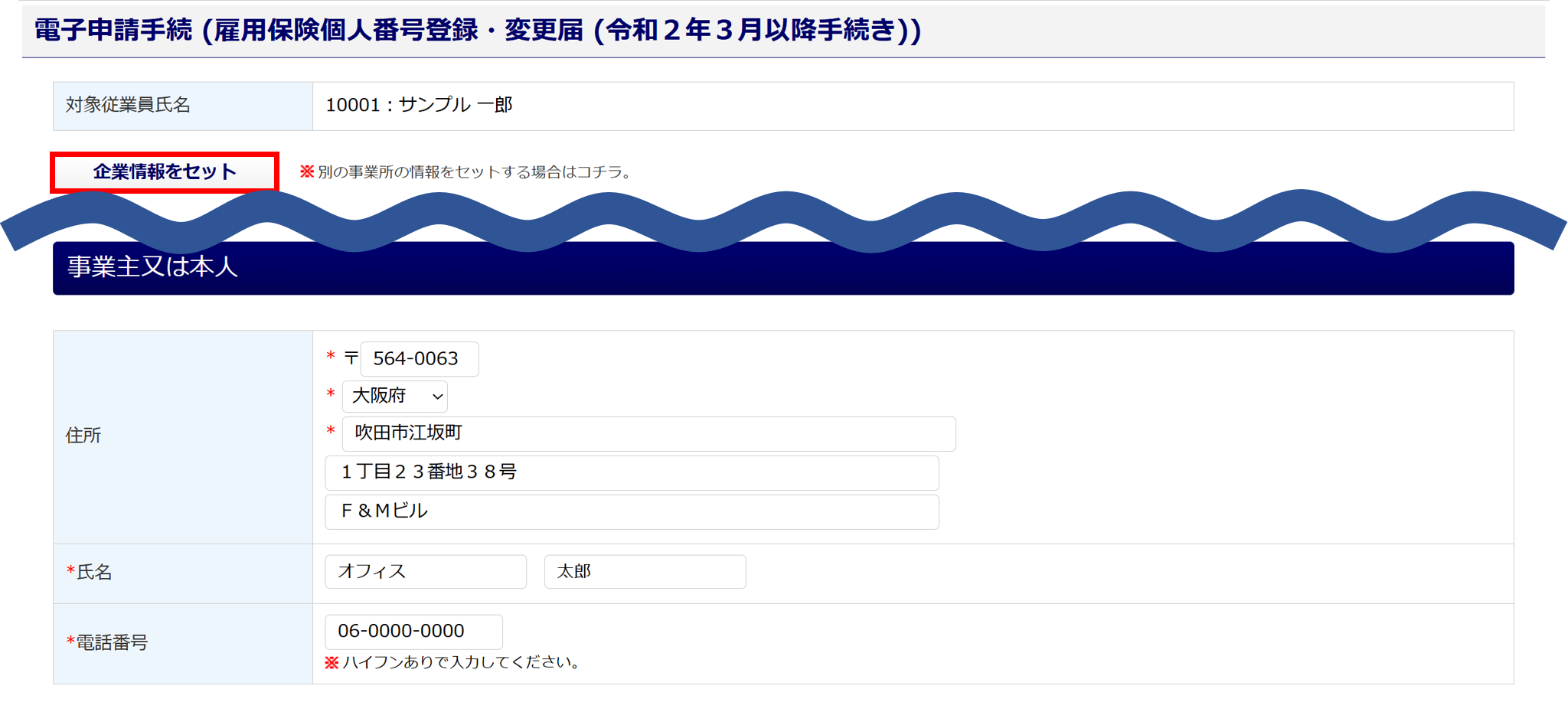
ポイント
「氏名」の入力文字数について
氏名 : (姓)・(名)合わせて最大64文字(スペースを含む)
※(姓)と(名)の間にスペース(1文字)が自動で設定されます。
関連記事
届出年月日/公共職業安定所
「届出年月日」および「公共職業安定所」の内容を確認、必要に応じて修正します。
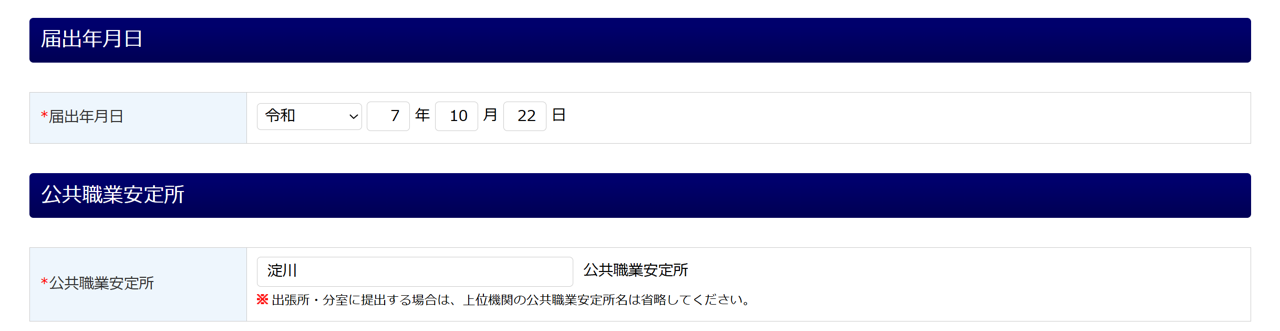
+をクリックすると詳細が表示されます
「オフィスステーション Pro」の場合
「公共職業安定所」の下部に「社会保険労務士」が表示されます。
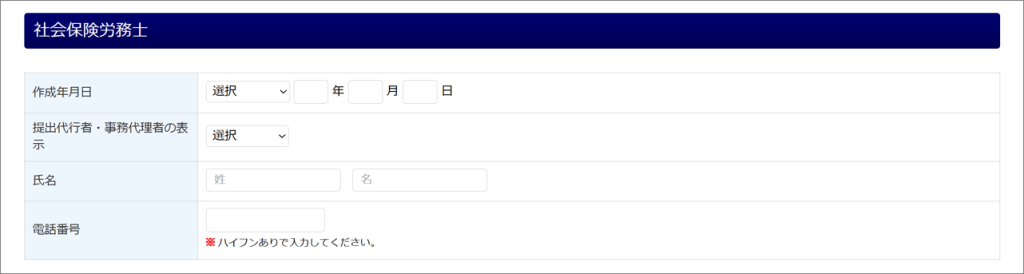
各項目の内容を入力、確認後、[内容を確認する]をクリックします。
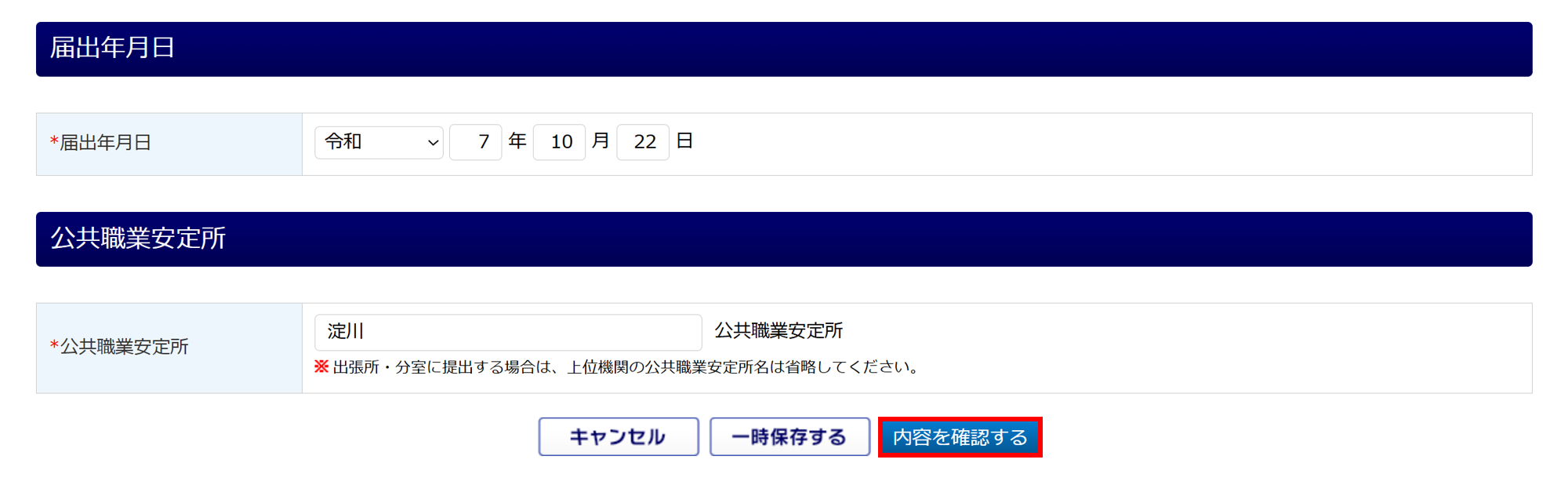
内容を確認後、[次へ]もしくは[基本情報入力をスキップ]をクリックします。
※基本情報入力画面で不足項目がある場合、スキップボタンは表示されません。

ポイント
申告書形式で内容を確認したい場合
以下の操作をおこなうことで、作成した帳票を申告書形式で確認することができます。
・[確認用PDF出力]
作成した帳票をPDFに出力して、内容を確認できます。
※[確認用PDF出力]から出力した場合、[帳票]>[出力履歴]には残りません。
・[PDFプレビュー]
様式に合わせた状態の帳票をプレビュー画面で、内容を確認できます。
・「PDFにパスワードを設定する」
パスワードを設定したPDFを出力する場合に、チェックをつけます。
※PDFにパスワードを設定する場合、[マスタ管理]>[利用者管理]もしくは、[その他]>[個人
設定]にて、「新しいPDFパスワード」「新しいPDFパスワード(確認)」を設定する必要があります。
基本情報入力
「電子申請手続確認」画面で、[基本情報入力をスキップ]をクリックした場合は、「提出情報入力」へお進みください。
引用されている内容を確認し、必要に応じて修正・入力します。詳細はこちらをご参照ください。
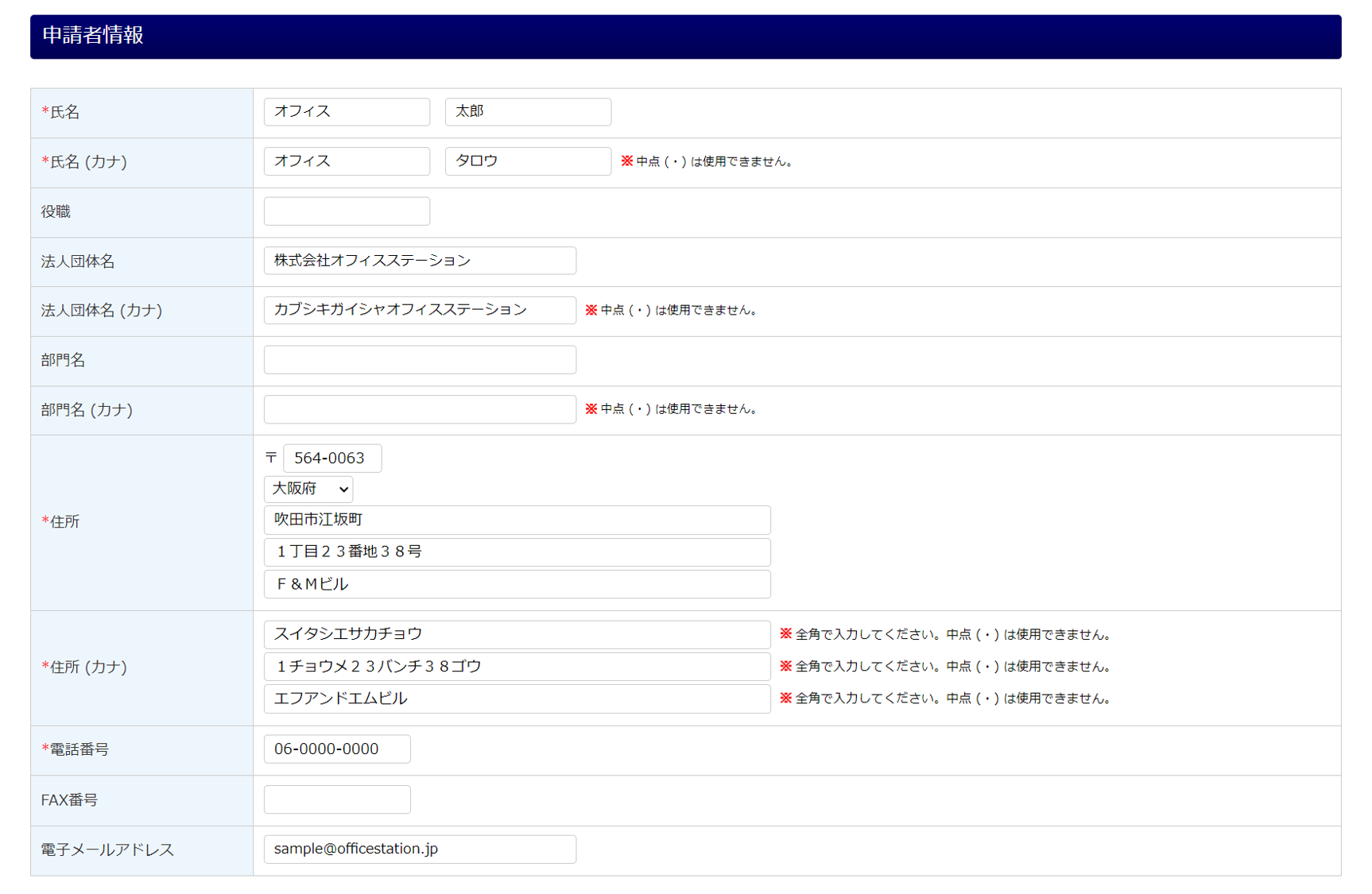
[連絡先情報セット]をクリックすると、「企業設定」もしくは「事務所設定」に登録している連絡先情報を引用します。
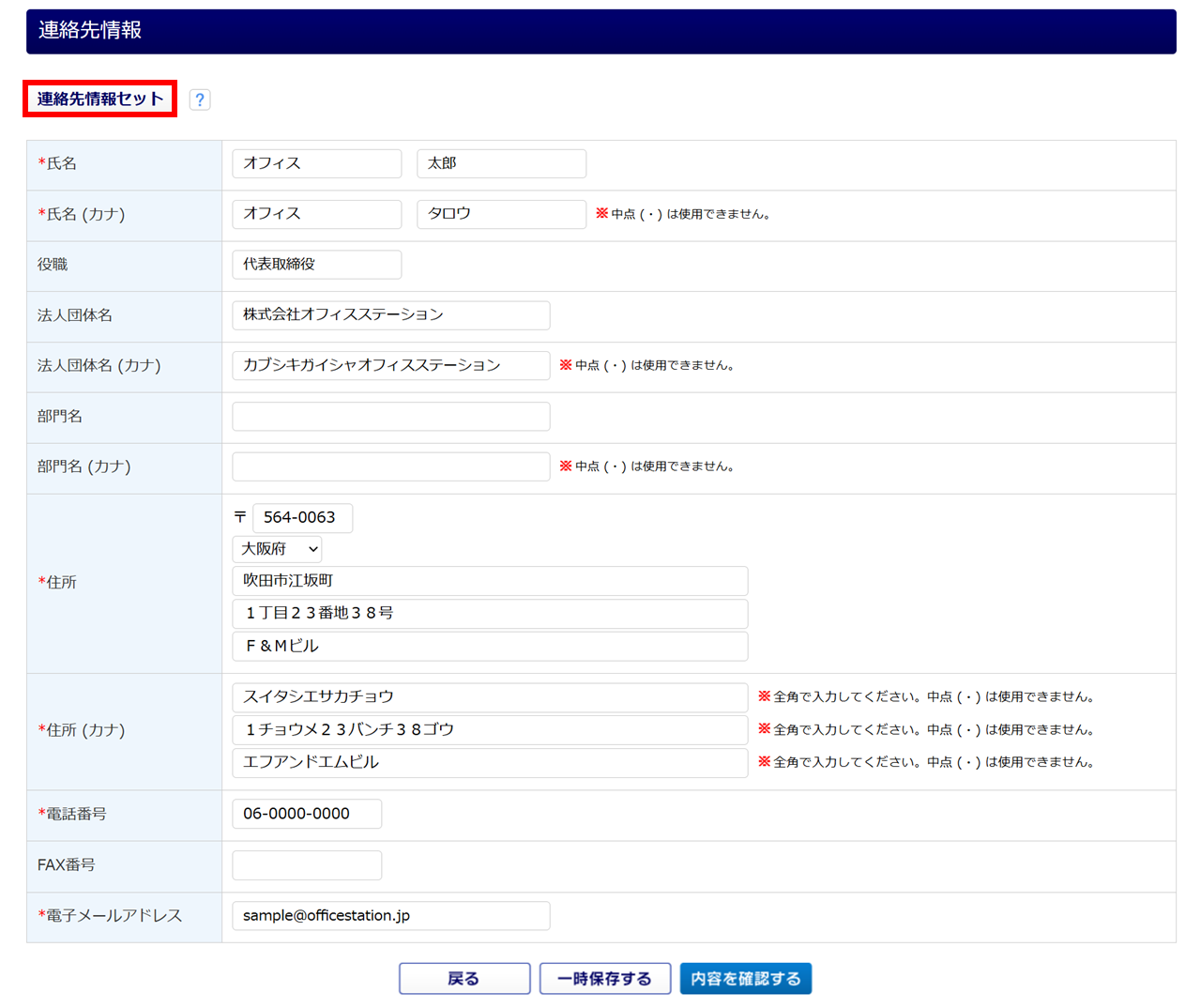
ポイント
「住所(カナ)」では、アルファベットを使用することはできません。
カタカナ等に置き換えてください。(例:5F→5カイ、F&Mビル→エフアンドエムビル)
[内容を確認する]>[次へ]をクリックします。
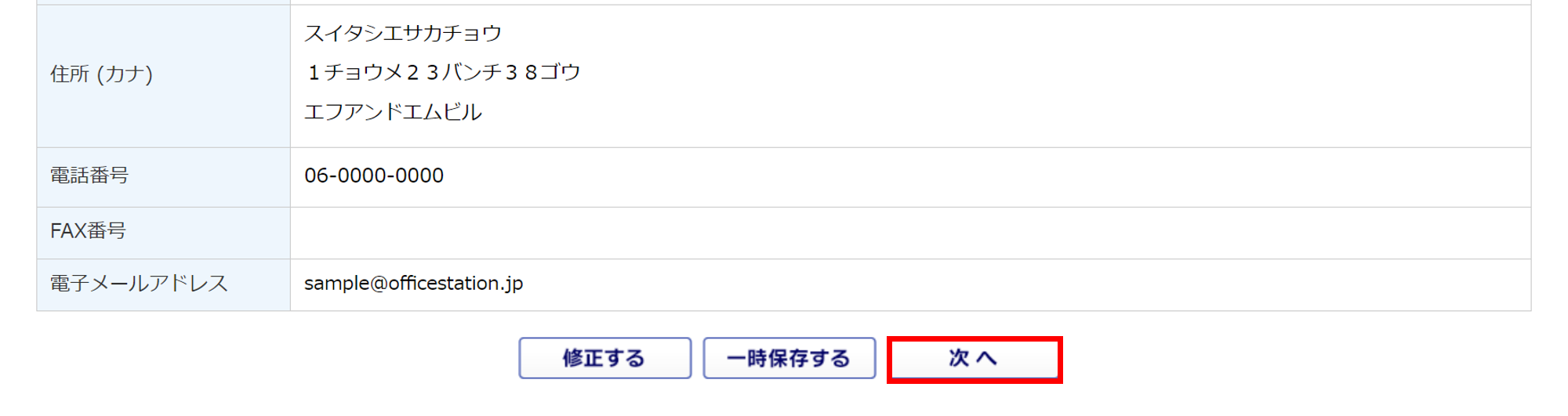
提出情報入力
提出先の情報等を設定します。詳細はこちらをご参照ください。
[申請する]をクリックすると、電子申請は完了です。
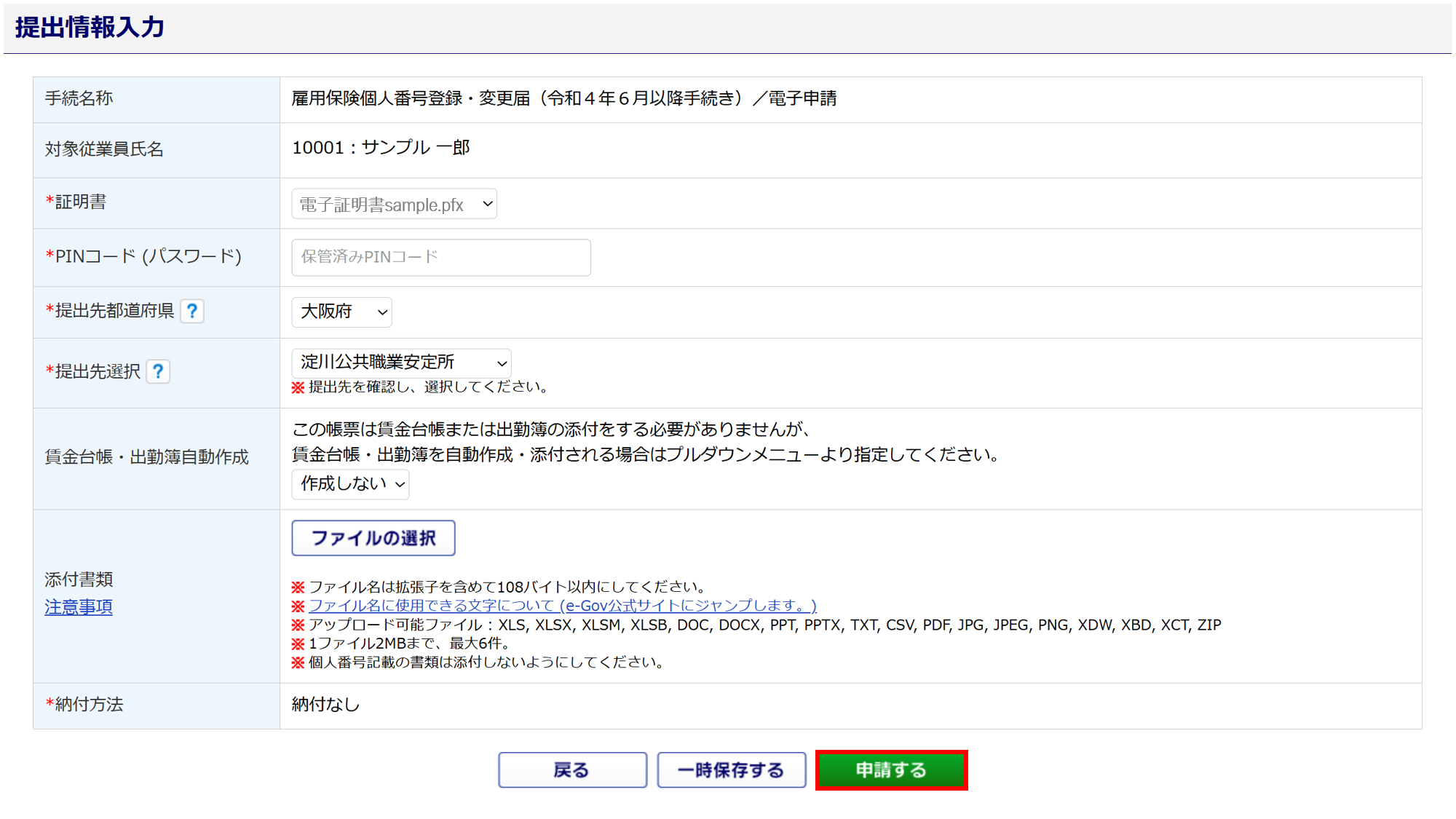
注意点
「添付書類」について
システム上でご案内している「アップロード可能ファイル」については、あくまでもオフィスステーションにアップロードできるファイル形式です。e-Gov経由で電子申請をおこなう場合、手続きごとに添付できるファイル形式が異なりますので、ご注意ください。
関連記事
申請手続の詳細については、以下の日本年金機構のHPをご参照ください。
関連記事
【補足】「文字置換マスタ」機能
「髙」や「﨑」など、電子申請時には一部利用できない文字があり、[文字置換マスタ]に登録しておくことで電子申請時、文字を自動で利用できる文字に置換してくれる機能があります。
[文字置換マスタ]には事前にいくつかの漢字が登録されており、利用できない文字が申請データに含まれる場合、[申請する]ボタンクリック後に、以下の画面が表示されます。
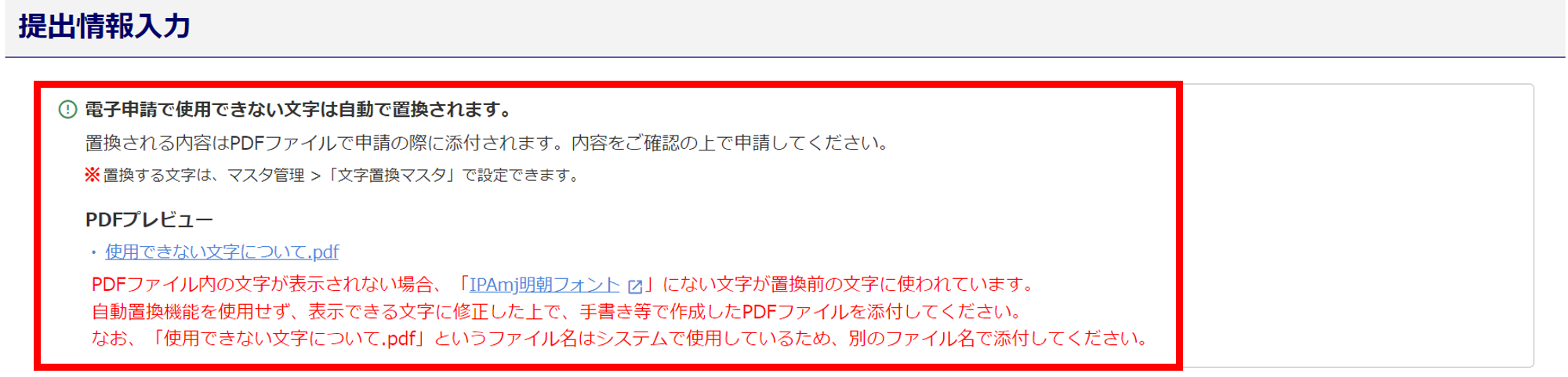
置換された文字は「使用できない文字について.pdf」をクリックすると確認でき、本ファイルは自動で添付されます。確認後、問題なければ再度[申請する]をクリックします。
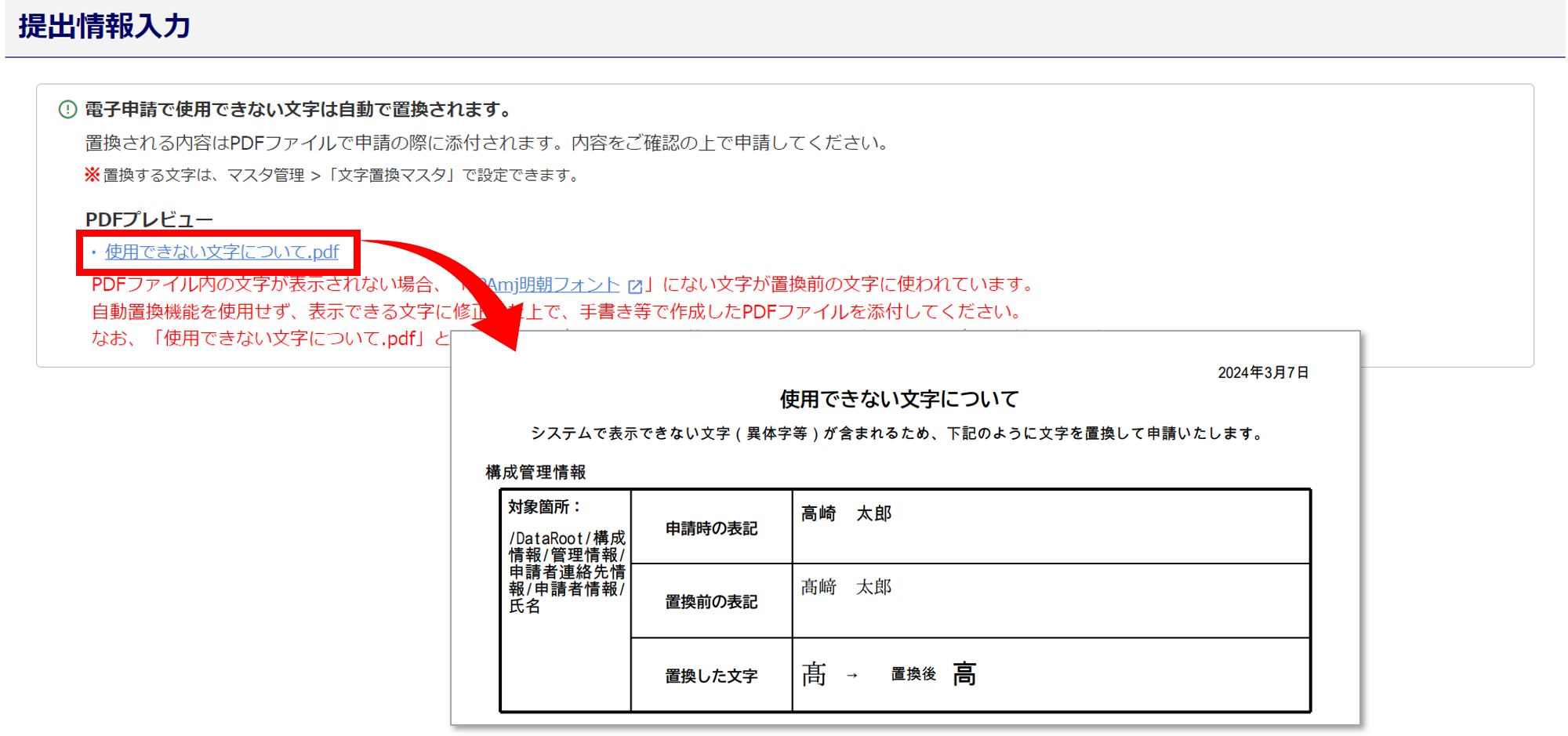
「文字置換マスタ」の設定方法については、以下の関連記事をご参照ください。